Pagoda Panel에 memcached를 설치하면 서버 속도가 향상되어 웹 사이트 액세스 속도가 빨라지고 사용자 경험이 향상됩니다. 작동 방법을 모르는 친구들이 많습니다. Pagoda Panel의 튜토리얼 칼럼에서는 Pagoda Panel을 통한 memcached 설치 방법과 자세한 구성 방법을 소개하겠습니다.

이전 글들에서 파고다 패널에 memcached를 설치하는 과정을 여러번 소개했지만 자세히 쓰지 않아서 초보자들에게는 도움이 되지 않을 것 같습니다. 이번에는 전체 과정을 자세히 기록해보겠습니다.
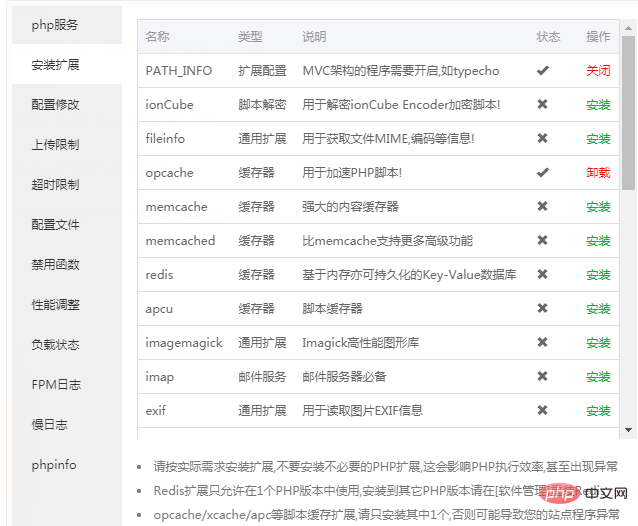
1. memcached 설치
Pagoda 패널의 "Software Management" > 환경에서 php7.0을 예로 들어 php7.0을 찾아 클릭합니다. 맨 오른쪽 설정에서 다음 PHP 관리 인터페이스를 참조하세요.
확장 프로그램을 설치하려면 클릭하고 memcached를 찾아 설치하세요. 설치가 성공할 때까지 몇 분 정도 기다리십시오.
2. memcached 캐시 효율성 확인
설치 후 memcached의 작동 효율성을 확인하는 방법은 무엇인가요? 두 가지 방법이 있습니다. 하나는 Pagoda와 함께 제공되는 서비스 상태이고 다른 하나는 타사 PHP 파일입니다.
1. 소프트웨어 관리로 돌아가서 파란색 M이 표시된 Memcached를 찾아 오른쪽에 있는 "설정"을 클릭하세요. memcached 관리 인터페이스를 참조하세요.
서비스: 중지, 다시 시작, 구성 다시 로드.
구성 수정: 코드를 이해하지 못하면 연락하지 마세요. 결과에 대한 책임은 귀하에게 있습니다.
로드 상태: memcached 실행 관련 상태입니다. 가장 중요한 것은 적중률인 적중 매개변수입니다. 물론 높을수록 좋습니다.
성능 조정: 이전 IP 및 포트를 변경하지 마세요. 캐시 크기는 실제 조건에 따라 조정됩니다. 무엇을 기준으로 조정할 것인가? 로드 상태 표시줄로 돌아가면 "현재 사용된 메모리"가 있습니다. 이 숫자를 보고 조정하세요. 예를 들어 memcached에는 기본적으로 총 64M의 메모리가 할당되어 있는데 62M의 메모리가 사용되었다는 것은 memcached의 사용 가능한 메모리가 거의 꽉 찼다는 것을 의미하며 이때 수동으로 128M처럼 늘려준다. 구체적인 숫자는 일일 교통 상황에 따라 결정됩니다.
Memcached의 목적은 모든 기사 콘텐츠를 메모리에 저장하여 사용자가 방문할 때 데이터베이스를 건너뛰고 메모리에 있는 콘텐츠를 직접 읽어서 memcached를 사용한 후 웹사이트가 매우 빠르게 열리도록 하는 것입니다. 예를 들어, 웹 사이트에서 매일 수십 개의 기사를 게시하는 경우 이 숫자가 부족하지 않도록 이 숫자를 더 크게 조정할 수 있습니다.
2. 타사 PHP 파일이 더 직관적이고 memcached의 현재 상태를 더 쉽게 확인할 수 있습니다. 이는 Memcached 그래픽 인터페이스 모니터링 도구를 사용하여 달성할 수 있습니다. 자세한 내용은 이미 이전에 썼기 때문입니다.
3. 오해
많은 사람들이 파란색 M으로 memcached를 설치하는데 가속 효과가 없습니다.
위는 Pagoda 패널의 memcached 설치 및 세부 구성 방법입니다. 기본적으로 할 말은 다 했습니다. 기사를 읽고도 이해가 안 되시는 분들은 댓글을 남겨주세요.
위 내용은 Memcached의 Pagoda 패널 설치 및 세부 구성 방법의 상세 내용입니다. 자세한 내용은 PHP 중국어 웹사이트의 기타 관련 기사를 참조하세요!